'>

यदि आपका विंडोज 10 कंप्यूटर अचानक नीली स्क्रीन में चला जाता है, और यह कहता है कि आपके पास एक है क्रिटिकल प्रक्रिया जारी है त्रुटि, आप अकेले नहीं हैं। लेकिन आपको इसके बारे में चिंता करने की कोई आवश्यकता नहीं है, हमें आपका कवर मिल गया है।
आप को ठीक करने के लिए प्रयास करने के लिए यहां 4 फ़िक्स हैं गंभीर प्रक्रिया मृत्यु त्रुटि। आपको उन सभी की कोशिश नहीं करनी पड़ सकती है; जब तक आप अपने लिए काम नहीं कर लेते, तब तक अपने तरीके से काम करें।
क्रिटिकल प्रोसेस डिड के लिए 4 फिक्स
यहाँ आप के लिए 4 समाधान की कोशिश कर रहे हैं। आपको उन सभी की कोशिश करने की आवश्यकता नहीं हो सकती है; जब तक आप अपने लिए काम नहीं कर लेते, तब तक अपने तरीके से काम करें।
आपको इन समाधानों को आज़माने के लिए समस्या कंप्यूटर पर Windows में लॉग इन करना होगा। यदि आप विंडोज में लॉग इन नहीं कर सकते हैं, तो हार्ड रिबूट प्रदर्शन करने और इसे पुनः आरंभ करने के लिए अपने पीसी को 3 बार बंद करें सुरक्षित मोड , फिर इन समाधानों का प्रयास करें।
गंभीर प्रक्रिया क्या है?
गंभीर प्रक्रिया मृत्यु मौत की नीली स्क्रीन, त्रुटि कोड के साथ 0x000000EF इसका मतलब है कि एक महत्वपूर्ण प्रणाली प्रक्रिया आपके कंप्यूटर की मृत्यु हो गई है। यह प्रक्रिया इतनी महत्वपूर्ण हो सकती है कि यह आपकी हार्ड डिस्क, आपकी मेमोरी या यहां तक कि बहुत कम, आपके प्रोसेसर को नुकसान पहुंचा सकती है। लेकिन कोई चिंता नहीं, हमने आपको कवर किया। पर पढ़ें और इस समस्या के समाधान का पता लगाएं।
यदि आपके पास यह समस्या पहली बार है, तो आपका कंप्यूटर पुनरारंभ हो जाएगा और यह सामान्य हो जाएगा। लेकिन अगर आपने इस त्रुटि संदेश को कई बार देखा है, तो आपको अपने पीसी के बारे में कुछ करने की आवश्यकता है, क्योंकि यह इंगित करता है कि एक महत्वपूर्ण सिस्टम प्रक्रिया में गलती है।
1: वायरस स्कैन चलाएं
क्रिटिकल प्रक्रिया जारी है त्रुटि कुछ स्पाइवेयर या मैलवेयर के कारण हो सकती है। भले ही वे खतरनाक किस्म के न हों, फिर भी वे समस्या का कारण बन सकते हैं।
इसलिए इससे पहले कि हम इस समस्या को अन्य तरीकों से हल करने में गहराई से जाएं, आपको अपने कंप्यूटर को विश्वसनीय एंटीवायरस प्रोग्राम (एस) के साथ स्कैन करना चाहिए। यदि आपको कोई मैलवेयर संक्रमित प्रोग्राम या फाइलें मिलें, तो उन्हें अनइंस्टॉल करके पूरी तरह से हटा दें।
2 : अद्यतन डिवाइस ड्राइवर
ज्यादातर मामलों में, छोटी गाड़ी चालक पैदा कर सकते हैं गंभीर प्रक्रिया मृत्यु ब्लू स्क्रीन ऑफ डेथ एरर। आप इसे ठीक करने के लिए सभी डिवाइस ड्राइवरों को नवीनतम संस्करणों में अपडेट करने का प्रयास कर सकते हैं।
इसके दो तरीके हैंआप अपने वीडियो कार्ड और मॉनिटर के लिए सही ड्राइवर प्राप्त कर सकते हैं: मैन्युअल रूप से या स्वचालित रूप से।
मैनुअल ड्राइवर अपडेट - आप अपने सभी डिवाइसों के लिए निर्माता की वेबसाइट पर जाकर और प्रत्येक के लिए सबसे हाल के सही ड्राइवर की खोज करके अपने डिवाइस ड्राइवरों को मैन्युअल रूप से अपडेट कर सकते हैं। केवल उन ड्राइवरों को चुनना सुनिश्चित करें जो आपके विंडोज 10 के संस्करण के साथ संगत हैं।
स्वचालित ड्राइवर अद्यतन - यदि आपके पास अपने डिवाइस ड्राइवरों को मैन्युअल रूप से अपडेट करने के लिए समय, धैर्य या कंप्यूटर कौशल नहीं है, तो आप इसके बजाय स्वचालित रूप से कर सकते हैं चालक आराम से ।ड्राइवर इज़ी स्वचालित रूप से आपके सिस्टम को पहचान लेगा और आपके सटीक हार्डवेयर उपकरणों, और आपके विंडोज 10 के वेरिएंट के लिए सही ड्राइवर ढूंढ लेगा, और यह उन्हें सही ढंग से डाउनलोड और इंस्टॉल कर देगा:
1) डाउनलोड और Driver Easy स्थापित करें।
2) चालक आराम से चलाएं और क्लिक करें अब स्कैन करें बटन। ड्राइवर इज़ी तब आपके कंप्यूटर को स्कैन करेगा और किसी भी समस्या वाले ड्राइवरों का पता लगाएगा।
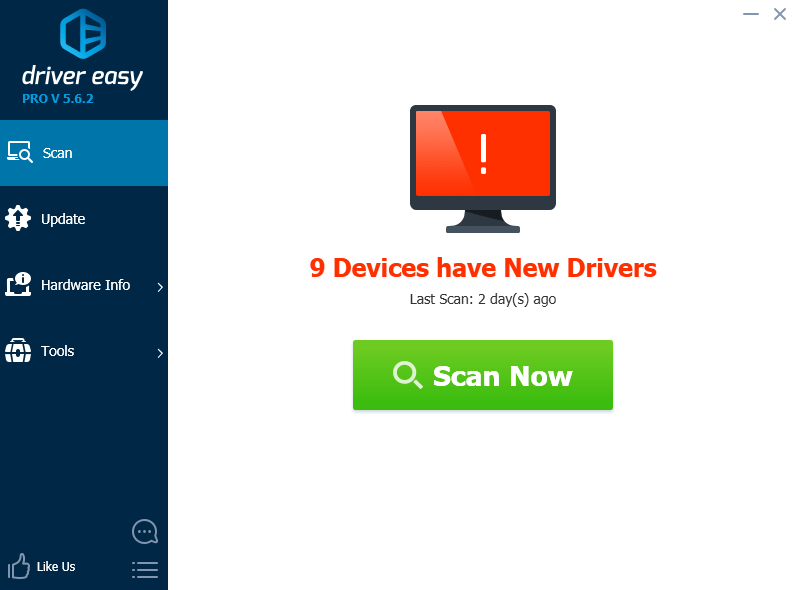
3) क्लिक करें अपडेट करें स्वचालित रूप से इस ड्राइवर के सही संस्करण को डाउनलोड और इंस्टॉल करने के लिए किसी भी ध्वजांकित डिवाइस के बगल में स्थित बटन (आप मुफ़्त संस्करण के साथ ऐसा कर सकते हैं)।
या क्लिक करें सब अद्यतित स्वचालित रूप से उन सभी ड्राइवरों के सही संस्करण को डाउनलोड और इंस्टॉल करना जो आपके सिस्टम पर गायब हैं या पुराने हैं (इसके लिए आवश्यकता है) प्रो संस्करण जो पूर्ण समर्थन और 30 दिन की मनी बैक गारंटी देता है। क्लिक करने पर आपको अपग्रेड करने के लिए कहा जाएगा सब अद्यतित )।
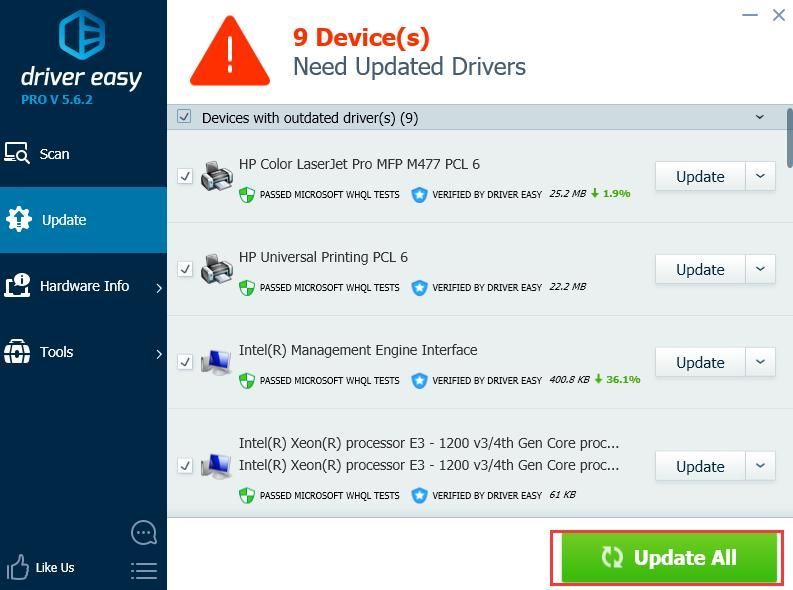
3: हाल के परिवर्तनों को पूर्ववत करें
का एक और बड़ा कारण गंभीर प्रक्रिया मृत्यु दोषपूर्ण या छोटी गाड़ी हार्डवेयर या सॉफ़्टवेयर प्रोग्राम स्थापित है। यदि आपने हाल ही में कुछ प्रोग्राम या हार्डवेयर घटक स्थापित किए हैं, तो उन्हें उपलब्ध नवीनतम संस्करणों में अपग्रेड करने का प्रयास करें या अपने पीसी से पूरी तरह से हटा दें।
4: SFC और DISM चलाएँ
यदि आपकी हार्ड ड्राइव या RAM दूषित है, तो मौत की त्रुटि जैसी नीली स्क्रीन गंभीर प्रक्रिया मृत्यु पॉप अप और बल आपके कंप्यूटर को रिबूट करेगा। यह आपके कंप्यूटर को खुद को और अधिक नुकसान से बचाने का तरीका है। आप यह सुनिश्चित करने के लिए दो अंतर्निहित चेक चला सकते हैं कि आपकी डिस्क और रैम अच्छी स्थिति में हैं:
1: रन एसएफसी (सिस्टम फाइल चेकर)
एसएफसी सिस्टम फ़ाइल चेकर के लिए खड़ा है। यह आपको नए अच्छे लोगों के साथ दूषित या दोषपूर्ण सिस्टम फ़ाइलों को बदलने में मदद करता है।
1) अपने कीबोर्ड पर, दबाएं विंडोज लोगो कुंजी में टाइप करें अध्यक्ष एवं प्रबंध निदेशक । दाएँ क्लिक करें सही कमाण्ड और क्लिक करें व्यवस्थापक के रूप में चलाओ ।

2) प्रकार sfc / scannow और दबाएँ दर्ज अपने कीबोर्ड पर।
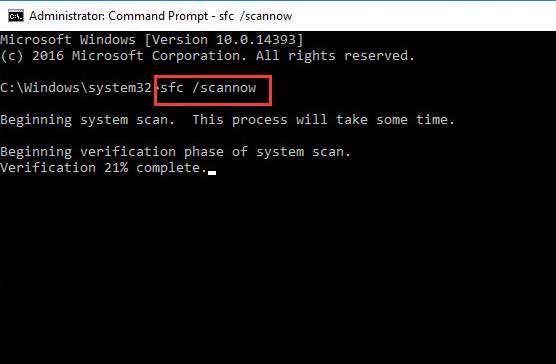
इस प्रक्रिया को समाप्त करने के लिए कुछ समय तक प्रतीक्षा करें। फिर अपने कंप्यूटर को रीस्टार्ट करें।
3) चेक होने पर अपने कंप्यूटर को रिस्टार्ट करें। देखें कि क्या क्रिटिकल प्रोसेस डिड एरर फिर से होता है। यदि समस्या बनी रहती है, तो DISM जाँच पर जाएँ।
2: भागो DISM ( तैनाती छवि सेवा और प्रबंधन)
DISM के लिए खड़ा है तैनाती छवि सेवा और प्रबंधन । यदि सिस्टम फ़ाइल चेकर आपको ठीक करने में मदद नहीं कर सकता है गंभीर प्रक्रिया मृत्यु ब्लू स्क्रीन ऑफ डेथ एरर, आप डिसम को भी चला सकते हैं। अन्यथा, यह आवश्यक नहीं होगा।
1) अपने कीबोर्ड पर, दबाएं विंडोज लोगो कुंजी , और टाइप करें अध्यक्ष एवं प्रबंध निदेशक । दाएँ क्लिक करें सही कमाण्ड और क्लिक करें व्यवस्थापक के रूप में चलाओ ।

2) कमांड प्रॉम्प्ट विंडो में, निम्न कमांड एक-एक करके टाइप करें, और दबाएं दर्ज हर एक के बाद कुंजी।
Dism / Online / Cleanup-Image / CheckHealth
डिस्म / ऑनलाइन / क्लीनअप-इमेज / स्कैनहेल्ड
Dism / Online / Cleanup-Image / RestoreHealth
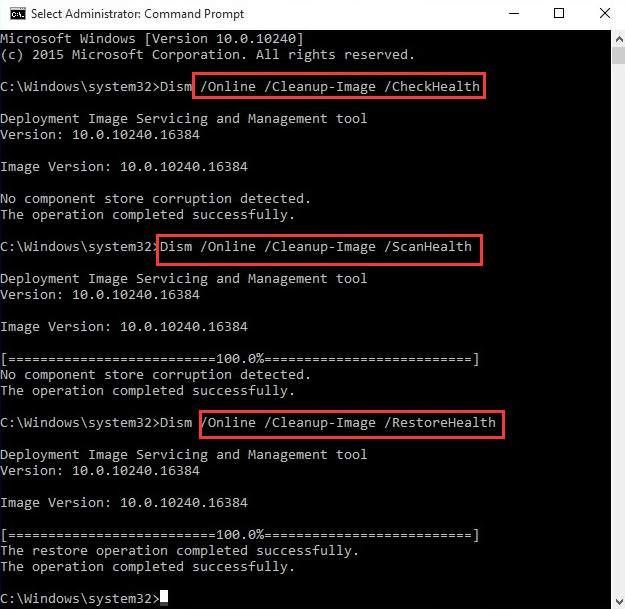
3) अपने कंप्यूटर को पुनरारंभ करें जब सभी जाँच की जाती है।
अंतिम रिज़ॉर्ट: अपने विंडोज 10 को रिफ्रेश या रीसेट करें
यदि आपने उपरोक्त सभी तरीकों की कोशिश की है, लेकिन अभी भी अपने को हल नहीं कर सकते हैं गंभीर प्रक्रिया मृत्यु समस्या, आपके विंडोज 10 को रीफ्रेश या रीसेट करने का समय है।
यदि आपको अधिक सहायता की आवश्यकता है, तो अधिक विस्तृत निर्देशों के लिए नीचे दिए गए पदों पर जाएं:
विंडोज 10 को आसानी से रिफ्रेश या रिसेट कैसे करें?






